توصيل/التحكم في أجهزة الكمبيوتر عبر الشبكة باستخدام KontrolPack

تحكم بسهولة في أجهزة الكمبيوتر على شبكتك باستخدام KontrolPack. وصّل وأدر أجهزة الكمبيوتر التي تعمل بأنظمة تشغيل مختلفة بكل سهولة.
Deep Rock: Galactic هي لعبة مستقلة FPS تعاونية طورتها Ghost Ship Games ونشرتها Coffee Stain Publishing. في اللعبة ، يتولى اللاعبون دور الأقزام الفضائية ويقومون بمهام مختلفة (التعدين ، وجمع المواد ، وما إلى ذلك) وإليك كيفية تشغيل اللعبة على نظام Linux.
ديب روك: جالاكتيك على لينكس
Deep Rock: Galactic يعمل بشكل جيد على Linux ، ولكن فقط بمساعدة عميل Steam for Linux الرسمي. إذا كنت ترغب في لعب هذه اللعبة على كمبيوتر Linux الخاص بك ، فيجب عليك اتباع التعليمات لتثبيت أحدث إصدار من Steam.
قم بتثبيت Steam
لإعداد عميل Steam لنظام Linux ، ابدأ بفتح نافذة طرفية. بمجرد فتح نافذة الجهاز الطرفي وجاهزيتها للاستخدام ، اتبع تعليمات تثبيت سطر الأوامر الموضحة أدناه والتي تتوافق مع نظام تشغيل Linux الذي تستخدمه حاليًا.
أوبونتو
لجعل تطبيق Steam يعمل على Ubuntu ، ما عليك سوى تشغيل الأمر Apt التالي .
sudo apt تثبيت البخار
دبيان
يمكن لمستخدمي Debian Linux الحصول على Steam من خلال مصادر برنامج Debian الرسمية ، على الرغم من أن الأمر يتطلب بعض التغيير والتبديل ، وهو ليس للجميع. أفضل طريقة للذهاب هي تنزيل Steam مباشرة باستخدام الأمر wget أدناه.
wget https://steamcdn-a.akamaihd.net/client/installer/steam.deb
بعد تنزيل أحدث إصدار من Steam على جهاز الكمبيوتر الخاص بك باستخدام الأمر wget ، حان الوقت لتثبيت التطبيق باستخدام الأمر dpkg . ومع ذلك ، ضع في اعتبارك أنه أثناء التثبيت ، قد تحدث بعض الأخطاء. للمساعدة ، اتبع هذا الدليل .
sudo dpkg -i steam.deb
قوس لينكس
هل تحتاج إلى الحصول على أحدث إصدار من Steam على جهاز كمبيوتر Arch Linux؟ لا داعي للقلق ، استخدم الأمر Pacman أدناه لبدء العمل.
sudo pacman -S steam
فيدورا / أوبن سوزي
إذا كنت تستخدم Fedora Linux أو OpenSUSE ، فإن تشغيل Steam يكون مزعجًا أكثر قليلاً من أنظمة تشغيل Linux الأخرى. لحسن الحظ ، يمكنك تجنب كل الأشياء المزعجة بمجرد اتباع تعليمات تثبيت Flatpak بدلاً من ذلك.
فلاتباك
يمكنك الحصول على تطبيق Steam على نظام Linux باعتباره Flatpak إذا لم تتمكن من تشغيل Steam بالوسائل التقليدية. لبدء عملية التثبيت ، قم بتشغيل نافذة طرفية. بمجرد فتح نافذة المحطة ، قم بإعداد وقت تشغيل Flatpak على كمبيوتر Linux الخاص بك .
بمجرد إعداد وقت تشغيل Flatpak على كمبيوتر Linux الخاص بك ، يجب عليك تمكين متجر تطبيقات Flathub. للقيام بذلك ، استخدم الأمر التالي flatpak عن بعد إضافة أدناه.
إضافة flatpak عن بُعد - إذا لم تكن موجودة - https://flathub.org/repo/flathub.flatpakrepo
بعد إعداد متجر تطبيقات Flathub على كمبيوتر Linux الخاص بك ، يمكن أن يبدأ تثبيت إصدار Flatpak من Steam لنظام Linux. باستخدام أمر تثبيت flatpak أدناه ، قم بتثبيت Steam.
تثبيت Flatpak flathub com.valvesoftware.Steam
قم بتثبيت وتشغيل لعبة Deep Rock: Galactic
مع إعداد عميل Steam for Linux الرسمي ، يمكن أن يبدأ تثبيت Deep Rock: Galactic. اتبع الإرشادات خطوة بخطوة أدناه حتى تعمل.
الخطوة 1: قم بتشغيل Steam وقم بتسجيل الدخول باستخدام بيانات اعتماد المستخدم الخاصة بك. بعد ذلك ، حدد موقع قائمة "Steam" ، وانقر عليها بالماوس. داخل قائمة "Steam" ، انقر فوق خيار "الإعدادات" للوصول إلى إعدادات Steam.
داخل منطقة إعدادات Steam ، ابحث عن "Steam Play" وحدده بالماوس. بعد ذلك ، حدد مربع "تمكين Steam Play للعناوين المدعومة" ومربع "تمكين Steam Play لجميع العناوين الأخرى" لتمكين دعم Linux للعبة.
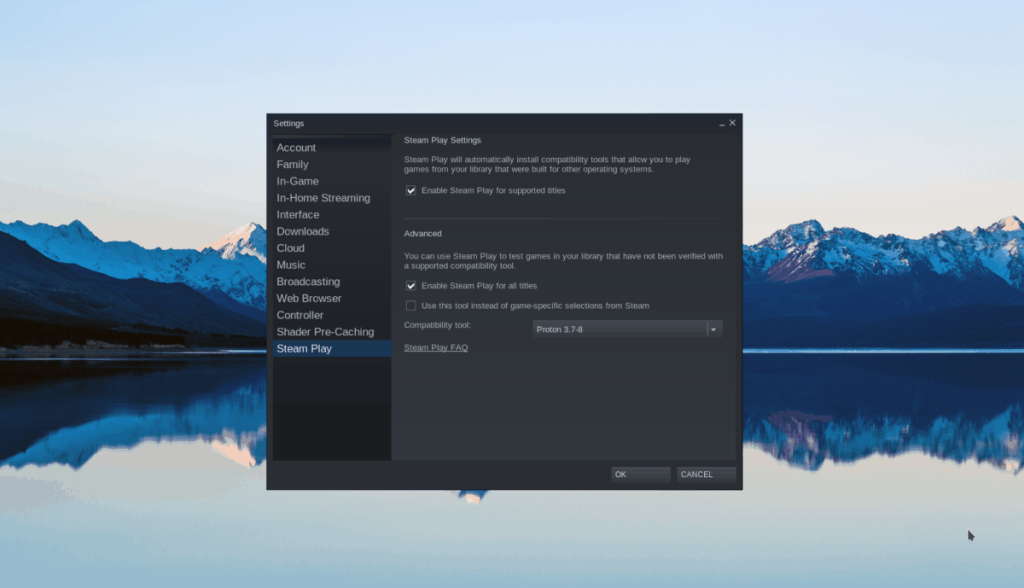
الخطوة 2: بعد تمكين Steam Play ، ابحث عن زر "STORE" ، وانقر فوقه للوصول إلى Steam Storefront. بمجرد الوصول إلى هناك ، ابحث عن مربع البحث ، وانقر فوقه ، واكتب "Deep Rock: Galactic".
اضغط على مفتاح Enter بلوحة المفاتيح للبحث. بعد ذلك ، ابحث في نتائج البحث عن "Deep Rock: Galactic" وانقر عليها للوصول إلى صفحة Storefront الخاصة باللعبة.
الخطوة 3: في صفحة Deep Rock: Galactic Storefront ، حدد الزر الأخضر "إضافة إلى عربة التسوق" ، وانقر فوقه لشراء اللعبة.
الخطوة 4: بعد شراء Deep Rock: Galactic ، حدد زر "LIBRARY" وانقر عليه بالماوس للوصول إلى مكتبة ألعاب Steam الخاصة بك. بعد ذلك ، ابحث في مكتبتك عن "Deep Rock: Galactic" وانقر عليها بالماوس.
الخطوة 5: عند النقر على "Deep Rock: Galactic" ، سترى زر "تثبيت" أزرق. حدد هذا الزر لبدء تثبيت Deep Rock: Galactic على كمبيوتر Linux الخاص بك. ضع في اعتبارك أن تثبيت هذه اللعبة قد يستغرق بعض الوقت حتى يكتمل.
الخطوة 6: عند انتهاء تثبيت Deep Rock: Galactic ، سيتحول زر "التثبيت" الأزرق إلى زر "PLAY" أخضر. حدده بالماوس لبدء اللعبة. يتمتع!
استكشاف أخطاء ديب روك: المجرة
Deep Rock: يتمتع Galactic بتصنيف جيد على ProtonDB ، لذلك يجب أن يعمل بشكل جيد على غالبية أنظمة تشغيل Linux. إذا واجهت مشاكل ، فافعل ذلك لنفسك وتحقق من صفحة Deep Rock: Galactic ProtonDB . سيساعدك هذا في اكتشاف المشكلات التي قد تواجهها أثناء لعب اللعبة.
تحكم بسهولة في أجهزة الكمبيوتر على شبكتك باستخدام KontrolPack. وصّل وأدر أجهزة الكمبيوتر التي تعمل بأنظمة تشغيل مختلفة بكل سهولة.
هل ترغب في تنفيذ بعض المهام المتكررة تلقائيًا؟ بدلًا من الضغط على زر يدويًا عدة مرات، أليس من الأفضل لو كان هناك تطبيق؟
iDownloade أداة متعددة المنصات تتيح للمستخدم تنزيل محتوى خالٍ من إدارة الحقوق الرقمية (DRM) من خدمة iPlayer التابعة لهيئة الإذاعة البريطانية (BBC). ويمكنها تنزيل كلا الفيديوين بصيغة .mov.
لقد قمنا بتغطية ميزات Outlook 2010 بمزيد من التفاصيل، ولكن نظرًا لأنه لن يتم إصداره قبل يونيو 2010، فقد حان الوقت لإلقاء نظرة على Thunderbird 3. هناك
يحتاج الجميع إلى استراحة بين الحين والآخر، فإذا كنت تبحث عن لعبة شيقة، جرّب Flight Gear. إنها لعبة مجانية مفتوحة المصدر ومتعددة المنصات.
MP3 Diags هي الأداة الأمثل لإصلاح مشاكل ملفاتك الصوتية. يمكنها وسم ملفات MP3 بشكل صحيح، وإضافة أغلفة الألبومات المفقودة، وإصلاح خلل VBR.
تمامًا مثل جوجل ويف، أحدثت خدمة جوجل فويس ضجة كبيرة حول العالم. تهدف جوجل إلى تغيير طريقة تواصلنا، وبما أنها أصبحت
هناك العديد من الأدوات التي تتيح لمستخدمي فليكر تنزيل صورهم بجودة عالية، ولكن هل هناك طريقة لتنزيل مفضلات فليكر؟ لقد وصلنا مؤخرًا
ما هو أخذ العينات؟ وفقًا لويكيبيديا، "هو عملية أخذ جزء، أو عينة، من تسجيل صوتي واحد وإعادة استخدامه كأداة أو
مواقع جوجل هي خدمة من جوجل تتيح للمستخدم استضافة موقع ويب على خادم جوجل. ولكن هناك مشكلة واحدة، وهي عدم وجود خيار مدمج للنسخ الاحتياطي.



![قم بتنزيل FlightGear Flight Simulator مجانًا [استمتع] قم بتنزيل FlightGear Flight Simulator مجانًا [استمتع]](https://tips.webtech360.com/resources8/r252/image-7634-0829093738400.jpg)




